手机怎么设置外接电脑 手机和电脑如何连接互联网
随着科技的不断发展,手机和电脑之间的连接变得越来越紧密,如何设置手机与电脑的外接,已经成为很多人关注的话题。通过一些简单的步骤,可以让你的手机和电脑实现互联网连接,方便你在不同设备间共享数据和信息。接下来我们就来看看如何设置手机和电脑的外接,让它们实现互联网连接。
手机和电脑如何连接互联网
具体方法:
1.首先在手机端点开【设置】。
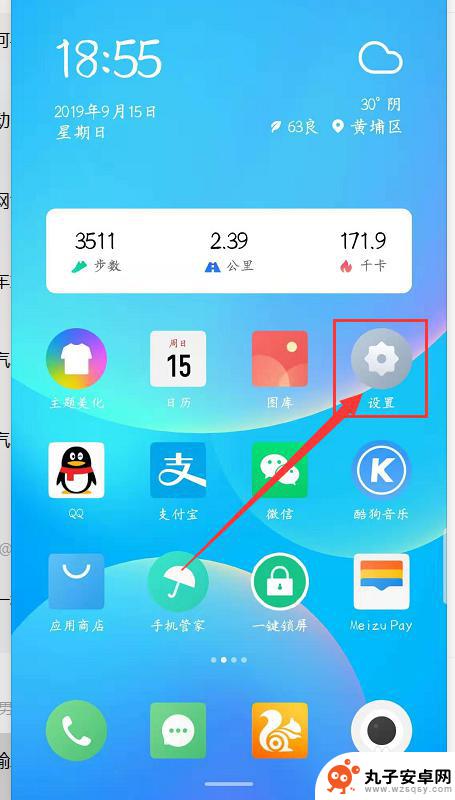
2.其次下拉屏幕到最底,点开【关于手机】。
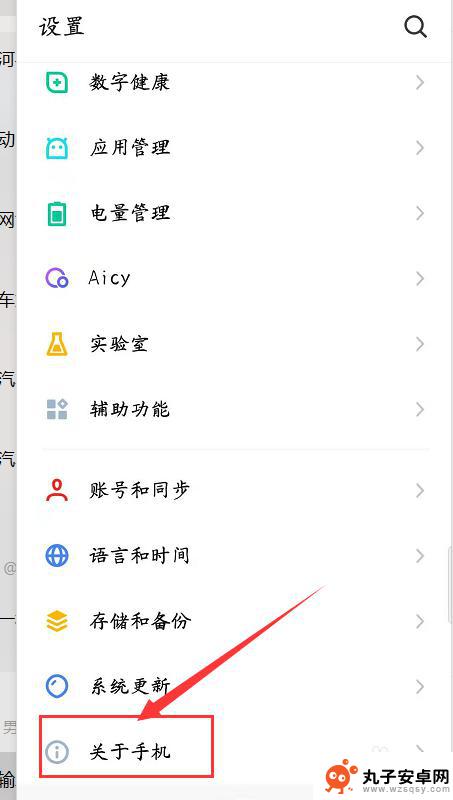
3.第三步:在该界面中找到【版本号】,快速连续点击【版本号】5次以上开启【开发者选项】。
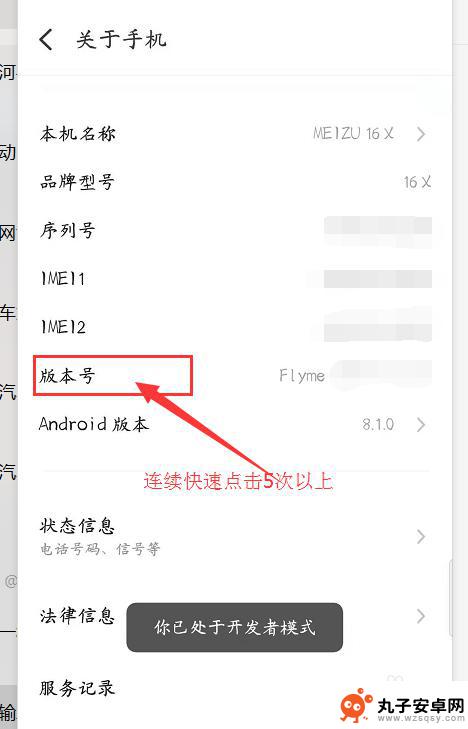
4.第四步:退回到【设置】界面,找到并点开【辅助功能】。

5.第五步:点开里面的【开发者选项】,将【USB调试】选项开启。
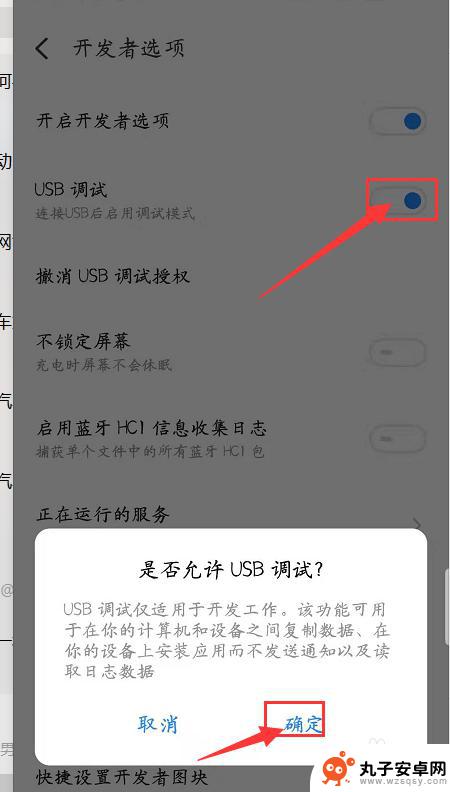
6.第六步:使用【手机数据线】将手机和电脑连接。然后下拉【状态栏】,点击【USB计算机连接】,勾选【文件传输】。就可以在电脑和手机之间传输文件
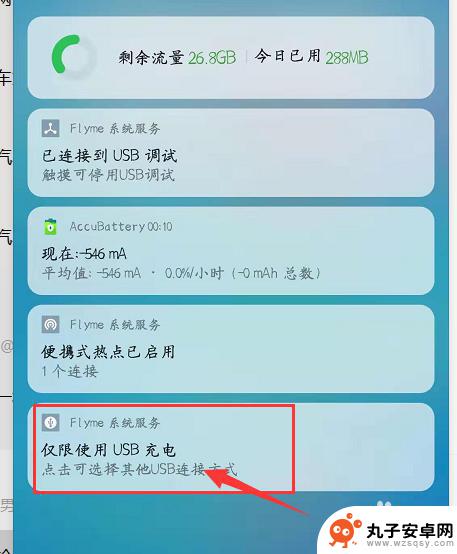
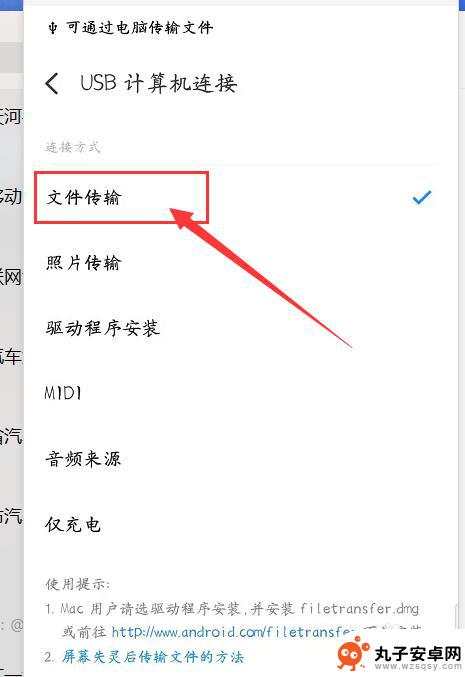
7.总结:
1、点开手机【设置】
2、下拉屏幕至最底,点开【关于手机】
3、连续快速点击5次以上【版本号】
4、点开【开发者选项】开启【USB调试】
5、数据线连接手机和电脑。
6、下拉状态栏,点开【USB计算机连接】。勾选【文件传输】。
以上就是手机如何设置与外接电脑的全部内容,如果你遇到这种情况,可以根据小编的步骤来解决,非常简单快速。
相关教程
-
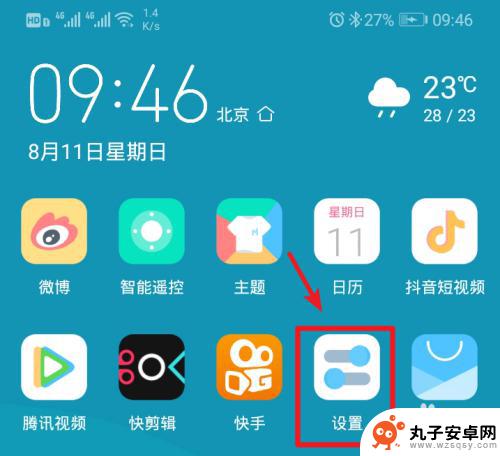 电脑和热点怎样连接 笔记本电脑连接手机热点教程
电脑和热点怎样连接 笔记本电脑连接手机热点教程在现代社会中随着移动互联网的普及,人们对于网络连接的需求也越来越高,在没有Wi-Fi网络的情况下,如何让笔记本电脑连接到手机的热点成为了一个常见的问题。通过简单的设置,我们可以...
2024-04-16 08:30
-
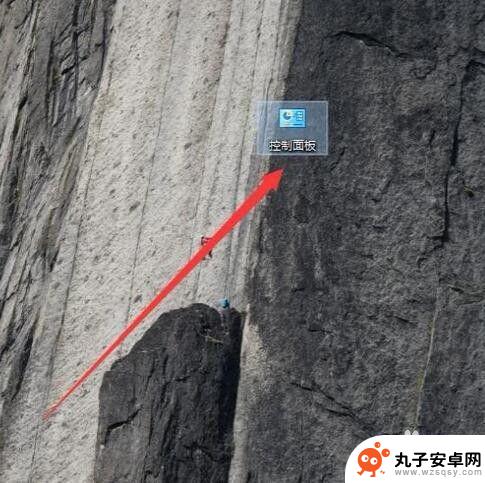 手机流量开热点给电脑 电脑无法连接手机热点的原因
手机流量开热点给电脑 电脑无法连接手机热点的原因随着移动互联网的快速发展,手机流量开热点成为了许多人在没有Wi-Fi情况下连接电脑上网的便捷方式,有时我们可能会遇到一个令人困惑的问题:电脑无法连接手机热点。这可能是由多种原因...
2024-01-26 14:18
-
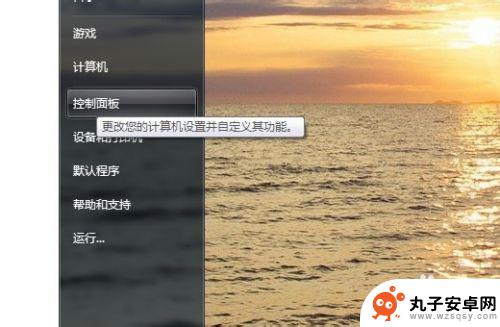 电脑不能连接手机共享网络 手机无法连接电脑共享的wifi怎么设置
电脑不能连接手机共享网络 手机无法连接电脑共享的wifi怎么设置随着现代科技的不断发展,手机和电脑已经成为人们生活中不可或缺的工具,有时候我们会遇到一些问题,比如电脑无法连接手机共享网络,或者手机无法连接电脑共享的wifi。这些问题给我们的...
2024-10-03 09:32
-
 魅声t800声卡连接电脑怎么设置 魅声t800声卡怎么调节声音
魅声t800声卡连接电脑怎么设置 魅声t800声卡怎么调节声音魅声T800声卡是一款高性能的外接声卡,能够为电脑提供更清晰、更强劲的声音效果,连接魅声T800声卡到电脑的设置非常简单,只需要将声卡插入电脑的USB接口即可。接下来我们需要调...
2024-03-29 15:26
-
 台式电脑网络怎么关闭 win10如何禁用网络连接
台式电脑网络怎么关闭 win10如何禁用网络连接在日常使用台式电脑时,我们经常需要关闭网络连接来保护隐私或节省电力,在Windows 10系统中,禁用网络连接可以通过简单的几个步骤实现。通过关闭网络连接,可以有效防止计算机被...
2024-05-01 10:35
-
 iphone手机和电脑怎么共享wifi 手机连接wifi后如何共享给电脑
iphone手机和电脑怎么共享wifi 手机连接wifi后如何共享给电脑现在随着科技的不断进步,越来越多的人开始使用iPhone手机和电脑进行各种操作和联网活动,在日常生活中,我们常常会遇到需要在电脑上进行网络操作,但又没有网络连接的情况。这时候我...
2024-03-04 08:25
-
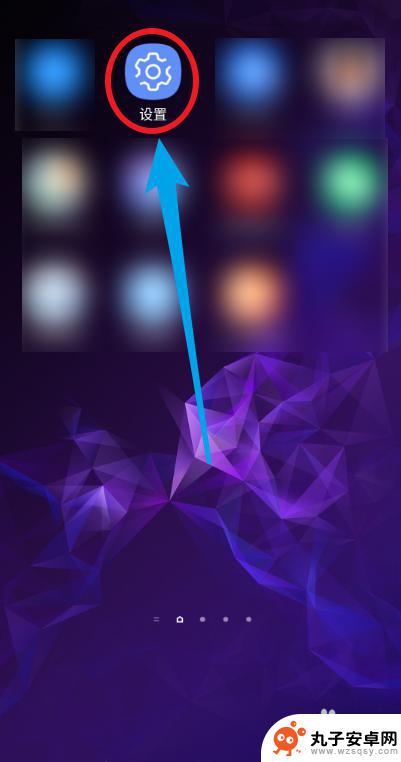 手机连接wifi怎么共享给电脑 手机连接的wifi怎样共享给电脑
手机连接wifi怎么共享给电脑 手机连接的wifi怎样共享给电脑手机已经成为我们生活中必不可少的工具之一,而手机连接WiFi成为了我们上网的主要方式之一。但是有时候,我们需要将手机连接的WiFi共享给电脑使用。手机连接WiFi如何共享给电脑...
2024-04-19 15:22
-
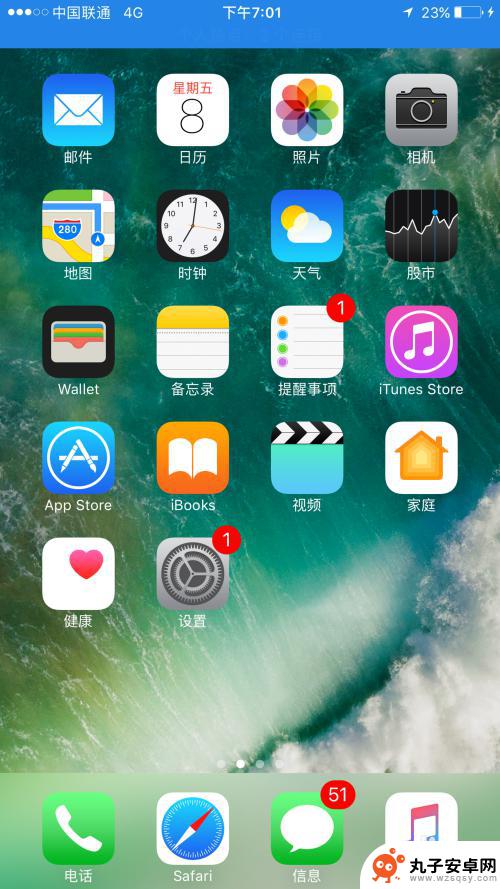 如何开启手机流量连接 电脑如何使用手机热点上网
如何开启手机流量连接 电脑如何使用手机热点上网当我们外出或者在没有Wi-Fi的地方需要上网时,我们通常会选择使用手机的流量或者开启手机的热点来连接电脑进行上网,对于一些不熟悉手机设置的人来说,如何开启手机的流量连接或者如何...
2024-10-20 14:22
-
 苹果手机怎么样上网 iPhone如何通过USB连接电脑上网
苹果手机怎么样上网 iPhone如何通过USB连接电脑上网苹果手机是一款功能强大的智能手机,具有出色的上网性能,用户可以通过Wi-Fi或移动数据网络轻松上网,享受快速稳定的网络连接。iPhone还支持通过USB连接电脑上网,方便快捷。...
2024-06-07 08:24
-
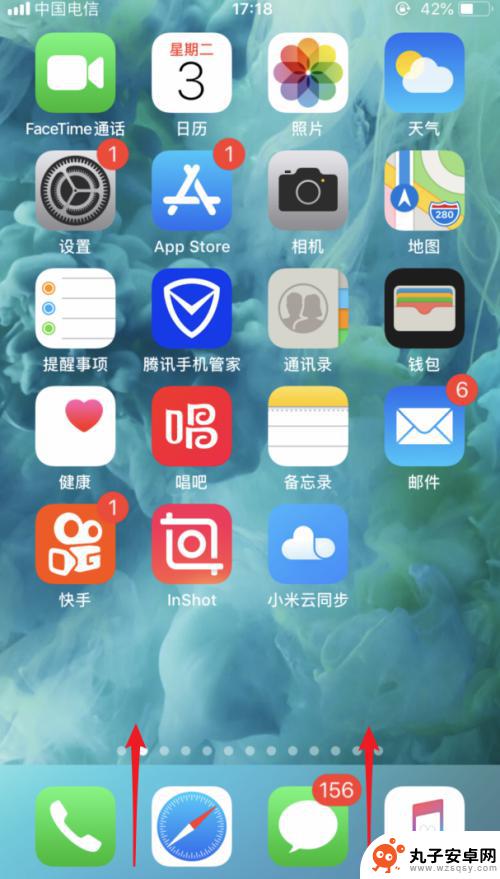 苹果手机怎么连USB iphone usb连接电脑如何上网
苹果手机怎么连USB iphone usb连接电脑如何上网苹果手机作为一款高端智能手机,具有独特的设计和功能,连接苹果手机到电脑可以帮助用户进行数据传输、备份和充电。通过USB接口连接苹果手机到电脑,用户可以方便地进行文件传输和充电。...
2024-11-12 15:38
热门教程
MORE+热门软件
MORE+-
 步步吉祥app手机版
步步吉祥app手机版
44MB
-
 趣动漫app
趣动漫app
58.27M
-
 咪咕圈圈漫画软件手机版
咪咕圈圈漫画软件手机版
19.61M
-
 漫天玉漫画最新版本
漫天玉漫画最新版本
52.31M
-
 ABC学习机安卓版本
ABC学习机安卓版本
29.43M
-
 武汉教育电视台手机版
武汉教育电视台手机版
35.59M
-
 声远论坛包
声远论坛包
37.88M
-
 在线翻译神器app软件
在线翻译神器app软件
11.91MB
-
 青云租app官网版
青云租app官网版
27.65MB
-
 家乡商城手机版
家乡商城手机版
37.66MB